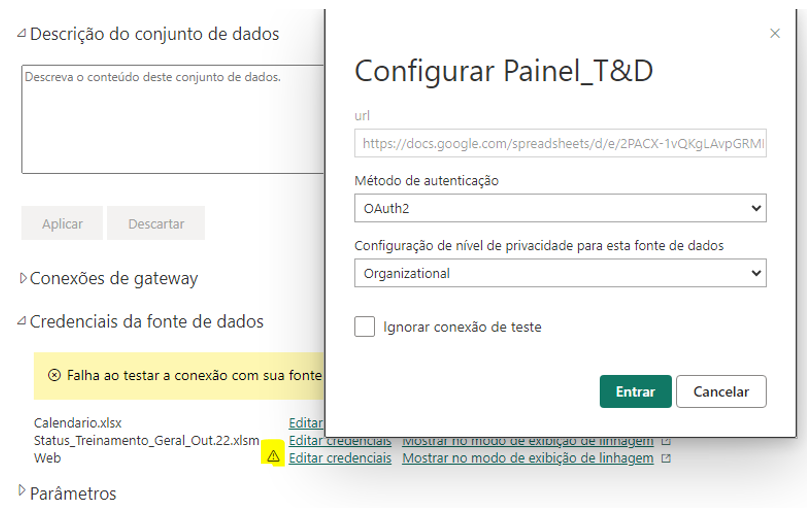Erro de atualização Gateway PBI
- Amanda Nascimento
- 18 de jul. de 2023
- 1 min de leitura
Acesse as congigurações do Workspace

Antes de tentar ajustar as configurações de conexão, é preciso garantir que o Gateway esta funcionando (conectado).

Dentro do workspace, procure pelo conjunto de dados que esta com errto para atualizar.
Perceba que o painel BASE_BIBLIOTECA_DIGITAL aparece duas vezes. Na coluna "tipo" podemos identificar se é o relatório ou conjunto de dados.
Conforme a imagem abaixo, clique nos três pontinhos na linha do conjunto de dados, e clique em configurações.

Veja que o gateway não conseguiu atualizar o conjunto de dados e aparece uma falha.
Clique em Credenciais da fonte de dados

Se a fonte de dados for oriunda de um banco de dados de um servidor, e se o erro for de autenticação de usuário, provavelmente irá resolver com esta tela, alterando o usuário.
Após clicar em entrar, se estiver tudo ok, irá aparecer uma mensagem no canto superior direito mostrando que a atualiação de dados foi feita.

Uma outra forma de corrigir erros oriundos de planilhas online ou locais:
Veja que o erro (em amarelo) esta aparecendo em uma fonte de dados da Web.
Clique em entrar novamente, e se o usuário tiver permissão organizacional, ele irá reconectar.